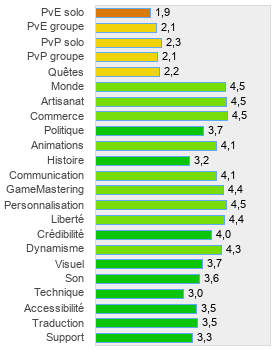Problèmes logiciels / matériels
Identifier le problème
Crash au chargement ou après quelques minutes → Problème de carte graphique
Textures bizarres, polygones déformés → Problème de carte graphique
Impossible de se connecter → Connexion impossible ou Configurer son pare-feu
Ralentissements, inventaire vide, textures grises → Connexion instable ou perdue
Avatar bloqué, accès impossible à la recherche et aux profils → Connexion instable ou perdue
Problème de carte graphique
Trouver son nom
|
|
Vérifier sa compatibilité
Second Life n'est pas compatible avec les cartes suivantes :
|
|
Les cartes suivantes ont une compatibilité incertaine :
|
Mettre à jour
Si votre carte est compatible et que le Second Life ne se charge pas, mettez à jour ses pilotes :
Pilotes NVIDIA |
Pilotes ATI |
Problème de connexion
Connexion impossible
-
Désactivez temporairement votre pare-feu et votre anti-virus. Si cela résout le problème, .
paramétrez-les pour Second Life - Passez sur une connexion filaire (Ethernet).
- Second Life est peut-être en maintenance. Vérifiez le statut de la grille et les dernières informations du blog officiel.
- Si la connexion échoue encore, il n'y a pas d'autre solution que de contacter le support de Second Life
Connexion instable ou perdue
Il s'agit de pertes de paquets entre votre ordinateur et les serveurs de Second Life qui peuvent être provoquées par des micro-coupures sur votre réseau ou votre ligne téléphonique. Vérifiez que vous n'utilisez pas une connexion Wi-Fi et si c'est le cas, passez en connexion filaire (Ethernet). Les connexions Wi-Fi sont instables et par conséquent déconseillées pour Second Life.
Si le problème persiste, demandez à votre fournisseur d'accès internet ou à France Telecom d'effectuer un diagnostic de votre ligne.
Configurer son pare-feu
Si votre routeur ou pare-feu bloque les connexions entrantes, vous devrez ouvrir manuellement les ports suivants pour autoriser Second Life :
| Programmes | Protocole | Ports à ouvrir |
|---|---|---|
| Secondlife.exe | TCP | 443 12043 |
| UDP | 12035 12036 13000 - 13050 |
|
| SLVoice.exe SLVoiceAgent.exe |
TCP | 21002 80 443 |
| UDP | 12000 - 13000 5060 ou 5062 |
Problème logiciel
Avatar d'une seule couleur
Ce problème affecte les cartes graphiques nVidia utilisant les derniers pilotes du constructeur. Vous pouvez soit réinstaller des pilotes plus anciens (série 175), soit faire une manipulation à chaque connexion (Ctrl+Alt+F7 puisCtrl+Alt+R). L'option responsable de ce problème a été retiré dans le client test Release Candidat 1.22, téléchargeable ici.
Avatar invisible ou en nuage
C'est un problème de chargement des textures depuis le serveur, le mieux est de prendre son mal en patience durant quelques minutes. Si rien n'apparaît, vous pouvez éditer votre apparence ou cliquez simultanément sur Ctrl+Alt+R. Redémarrer Second Life peut aussi débloquer la situation. Si ce problème est systématique, vérifier que la carte graphique est compatible et que son pilote est mis à jour.
Avatar déconnecté qui continue d'apparaitre
Il s'agit d'un problème de communication entre le serveur de simulation et le serveur de login (souvent suite à un crashe). La première chose à faire est de contacter le support en précisant bien le nom de votre avatar et le nom de la région sur laquelle il se trouve. Envoyer un IM à l'avatar ou redémarrer la région peuvent éventuellement débloquer la situation.
Il est préférable d'attendre la réponse du support car eux-seuls peuvent forcer correctement la déconnexion de votre avatar et éviter ainsi que le problème se répète.
Avatar visible mais impossible à habiller
Si malgré plusieurs tentatives votre avatar refuse de changer de vêtement , essayez cette astuce :
-
Enregistrez votre morphologie (shape) : clic-droit sur votre avatar .
Apparence > Silhouette > Enregistrer sous > - Créez un nouveau dossier où vous ajouterez tous les éléments de votre avatar (vous pouvez les voir en tapant (worn dans la barre de recherche).
- Vous devez avoir une peau, une shape, des cheveux, une "base bald" si vous portez des cheveux en primitives, des yeux...
- Vous venez de sauvegarder les éléments de votre avatar.
- Appuyez simultanément sur Ctrl+Alt+Schift+D pour faire apparaître le menu Advanced.
- Suivez le raccourci Advanced > Character > Character Tests > Female pour un avatar féminin ou Male pour un avatar masculin.
- Vous aurez l'apparence d'un avatar de départ. Il vous suffit ensuite de porter votre dossier pour retrouver votre avat
Objet perdu
Il arrive parfois qu'un objet disparaisse lors du rez ou de sa reprise lorsque les serveurs sont saturés. Pour tenter de récupérer cet objet, videz le cache et redémarrez Second Life. Si l'objet reste introuvable, suivez cette méthode :
Cette technique est efficace si elle est faite le plus tôt possible. |
|
Inventaire qui ne se charge pas
Ce problème survient lorsque la synchronisation entre votre ordinateur et le serveur gérant votre inventaire échoue.
-
Videz votre cache afin de lancer une nouvelle synchronisation.
- Profitez-en pour passer sur une connexion Ethernet plus stable.
- Redémarrez Second Life et laissez votre inventaire se charger sans forcer la recherche.
- Si votre inventaire n'affiche toujours rien, attendez plusieurs heures et réessayez depuis le début.
- Si le chargement échoue encore, vous n'aurez plus d'autre choix que de contacter le support pour signaler le problème.
- Attendez la réponse du support qui devrait envoyer un technicien réparer le serveur.
Apparition de cônes bleus
Vous avez activé par erreur une option. Appuyez simultanément sur Ctrl+Alt+Schift+U pour la désactiver.
Objet fantôme sur la carte
Un objet non-copie repris dans votre inventaire peut disparaitre lorsque les serveurs sont trop chargés mais continuer à apparaître en transparence sur la parcelle (ses primitives sont toujours décomptées du nombre total de primitives). Un redémarrage de la carte permet de faire totalement disparaitre l'objet fantôme.
Carte bancaire : statut pending
Les problèmes d'enregistrement de cartes bancaires sont malheureusement fréquents. Voilà la démarche à faire pour contacter le support par ticket :
Attendez la réponse du support. Un employé nettoiera vos informations de paiement et vous devrez alors les réenregistrer. |
Problème matériel
Cartes graphiques ATI mobility Radeon
Les constructeurs d'ordinateurs portables équipés d'une carte ATI mobility Radeon n'assurent pas la mise à jour des pilotes. Vous pouvez toutefois utiliser le logiciel Mobility Modder qui permet l'installation du dernier pilote ATI pour ordinateurs de bureau :
-
Téléchargez et décompressez le logiciel .
Mobility Modder - Téléchargez le dernier pilote ATI Catalyst.
- Décompressez-le dans le répertoire C:/ATI/SUPPORT.
- À la fin de l'extraction, cliquez sur Annuler pour ne pas l'installer tout de suite.
- Lancer le logiciel Mobility Modder et indiquer comme répertoire C:/ATI/SUPPORT
- Une fois la modification effectuée, désinstallez les anciens pilotes de votre carte graphique et redémarrez votre ordinateur.
- Revenez dans le répertoire C:/ATI/SUPPORT pour finir l'installation du pilote modifié.
- Redémarrez votre ordinateur.
Modem Neuf telecom trio
Ce mode désactive certaines fonctionnalités du modem comme le multiposte et le MP9. Pour récupérer le partage de la connexion, vous pouvez lire cet autre tutoriel.
Le modem trio bloque l'accès à certains jeux en ligne dont Second Life. Vous devez passer votre Neuf Box trio en mode bridge (c'est à dire sans routeur) en suivant ce tutoriel.
Connexion Wi-Fi
Les connexions Wi-Fi sont pratiques mais n'offrent pas la stabilité requise pour Second Life. La plus petite coupure dans la connexion, même temporaire, vous déconnectera de la plate-forme avec toutes les conséquences désagréables que cela peut engendrer : perte d'objet, avatar bloqué, etc.
Si vous avez le choix entre une connexion filaire (Ethernet) ou sans-fil (Wi-Fi, Bluetooth, infrarouge...), privilégiez toujours la première.
Si vous n'avez que le wi-fi, sécurisez votre réseau et choisissez un canal qui n'est pas encombré. Limitez aussi les sources d'interférences dans votre environnement. Une connexion à partir d'un Hotspot multiplie les problèmes car ceux-ci sont souvent protégés par des pare-feux qui bloquent certains ports utilisés par Second Life pour les inventaires, la voix ou les téléportations. Évitez la connexion Wi-Fi pour Second Life et plus particulièrement les Hotspots.
Processeurs multi cœur
Second Life n'est pas optimisé pour les ordinateurs équipés de processeurs multi cœur (Pentium D, Core 2 Duo, Athlon 64 X2...etc).
Si vous rencontrez des ralentissements, suivez cette technique :
-
Démarrez Second Life puis ouvrez le gestionnaire des taches de Windows en appuyant simultanément sur Ctrl+Alt+Sup.
- À l'onglet Processus, sélectionnez le programme SecondLife.exe
- Clic droit dessus puis Définir l'affinité....
- Dans la nouvelle fenêtre, choisissez un seul processeur et validez.
Ordinateur netbook
Les ordinateurs netbook sont conçus pour répondre à des besoins bureautiques simples. Ils ne sont par conséquent pas optimisés pour une application aussi gourmande que Second Life.
- Guide technique
- Conseils de base
- Problèmes logiciels / matériels
- Messages d'erreurs
Réactions
Pas de compte JeuxOnLine ?
Créer un compteQue pensez-vous de Second Life ?
773 joliens y jouent, 1049 y ont joué.
-
23 juin 2014
-
18 août 2013
-
9 avril 2013
-
8 avril 2013
-
4 avril 2013
 .
.